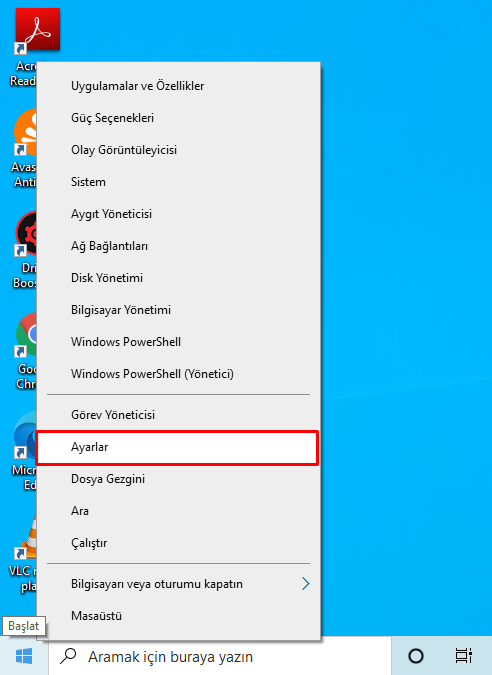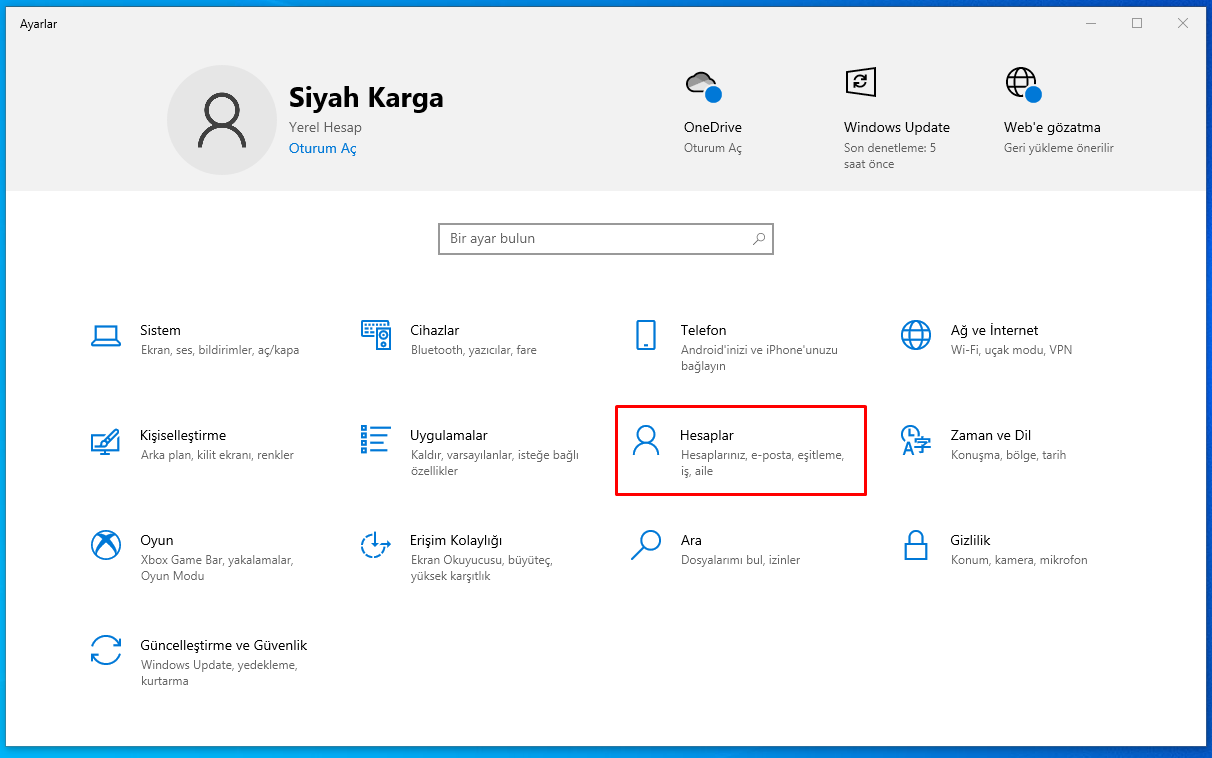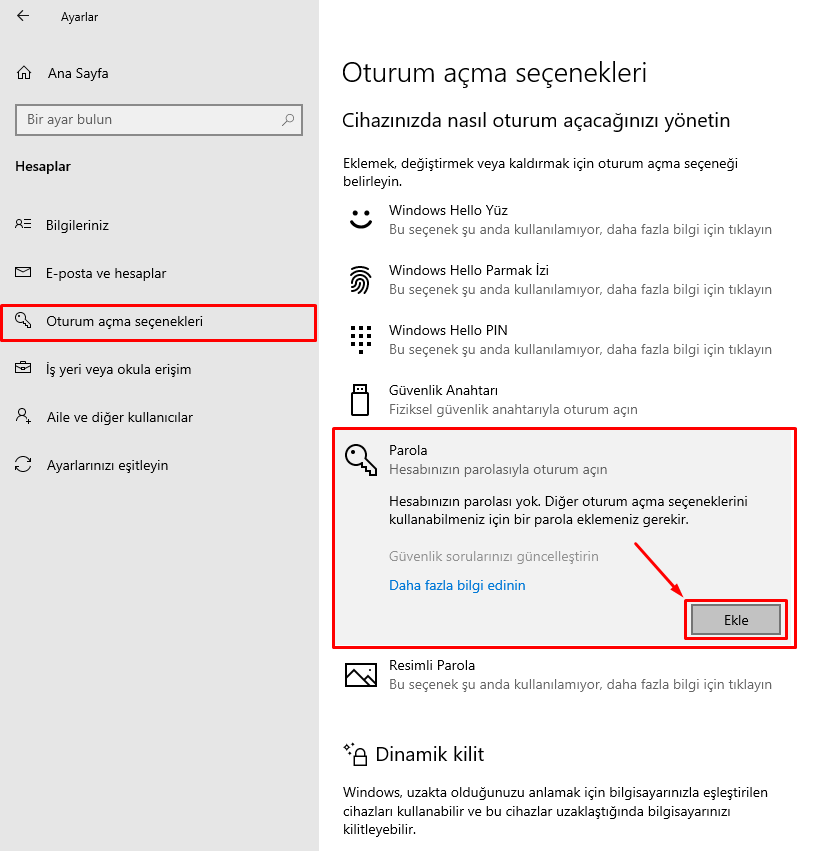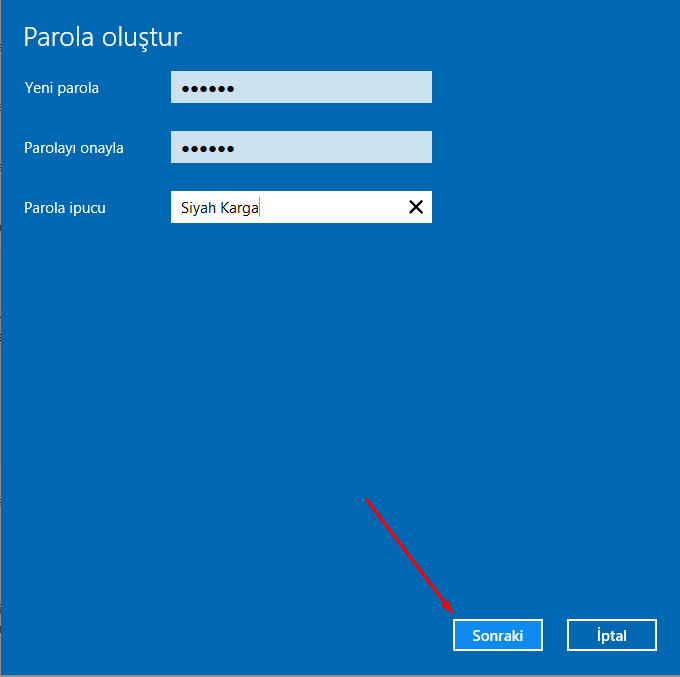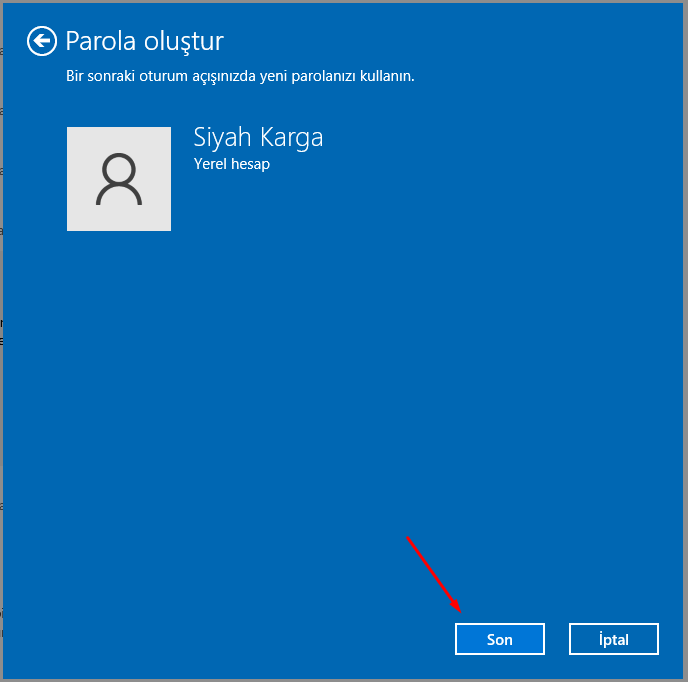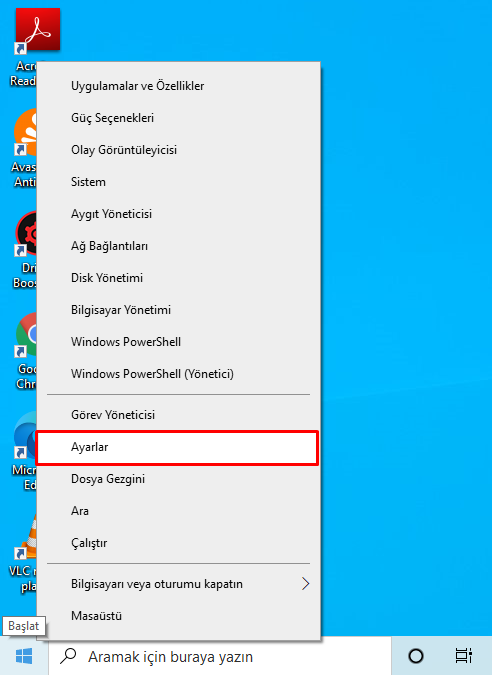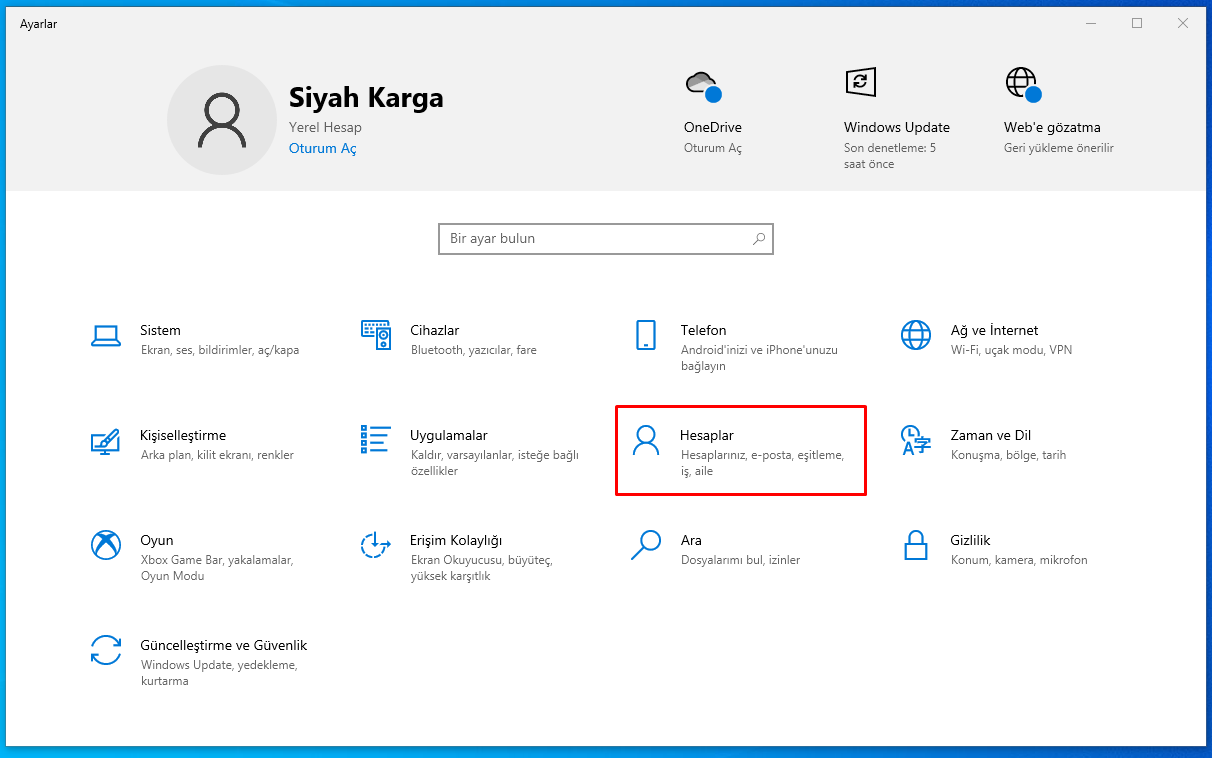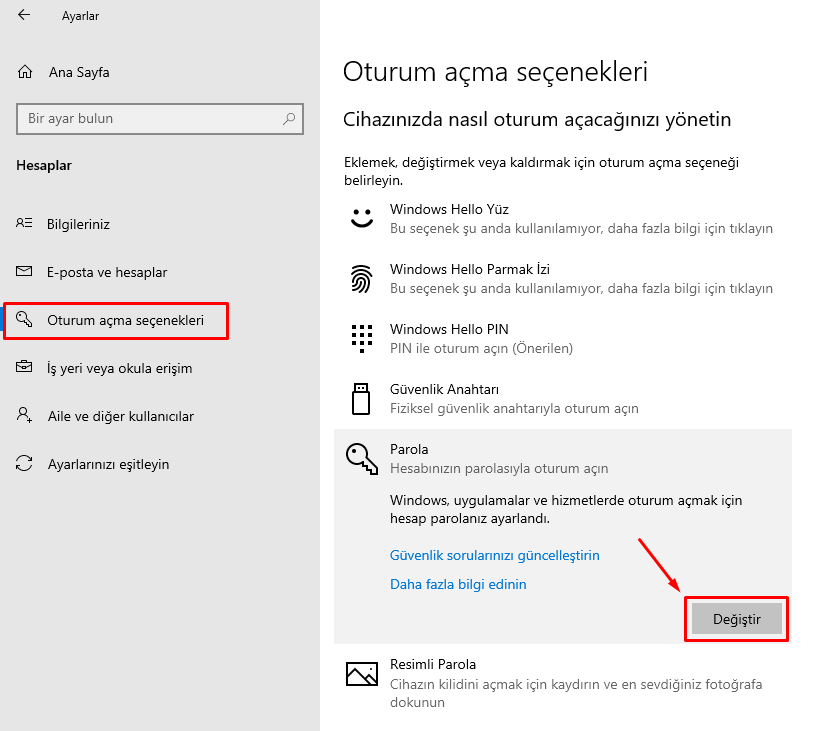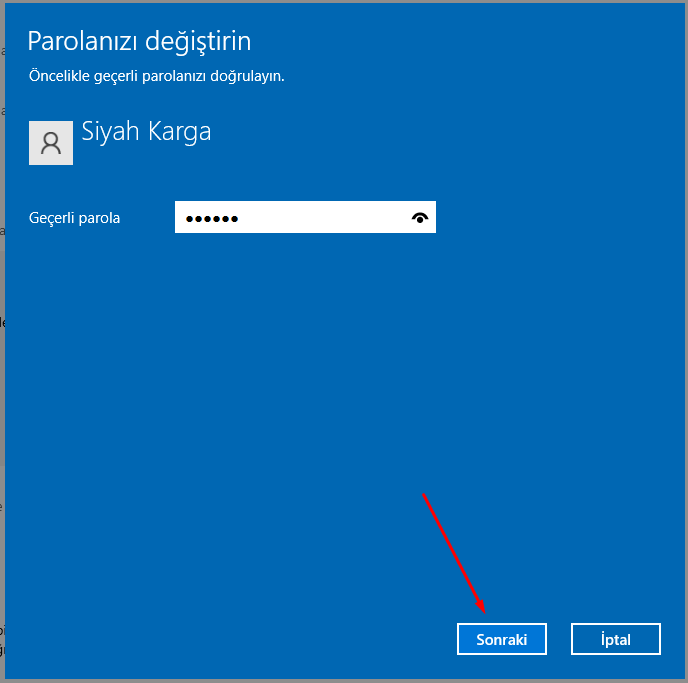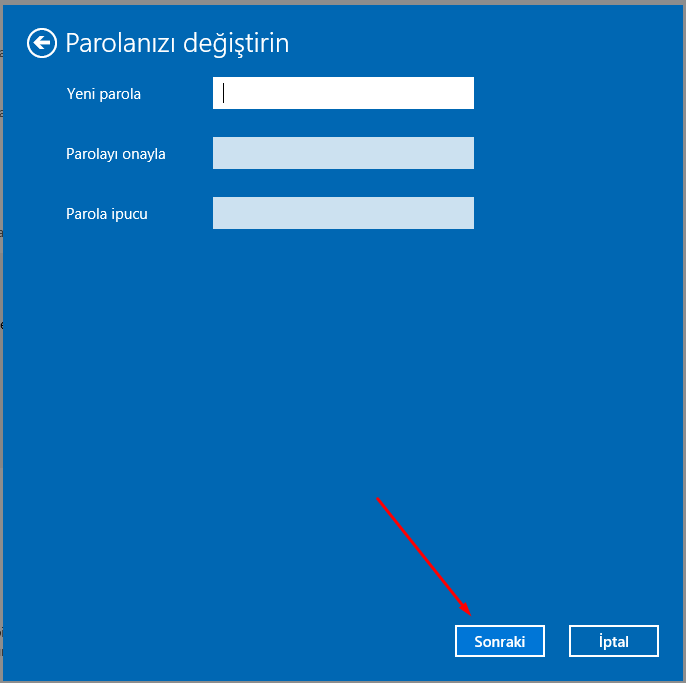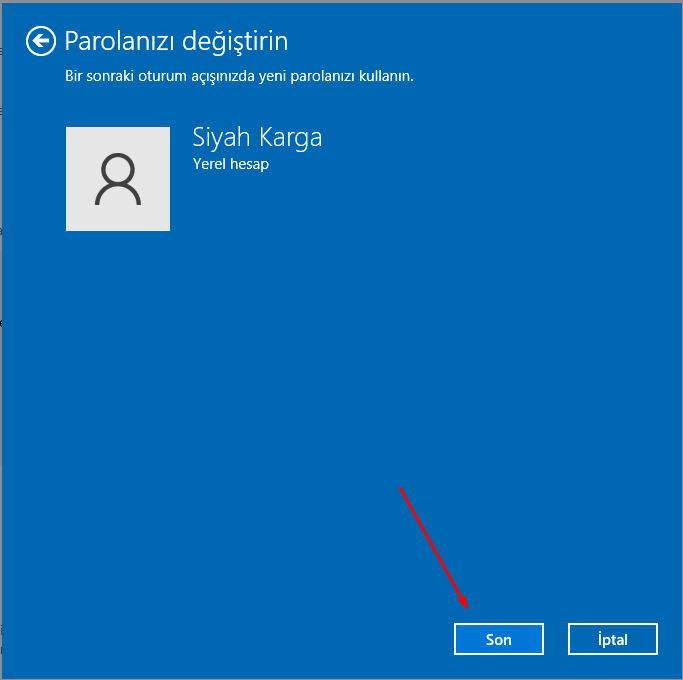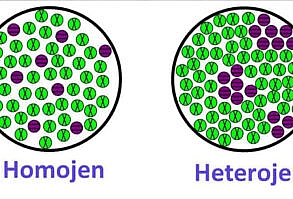Herkese Merhaba. Bu yazımızda Windows 10 işletim sistemine sahip bir bilgisayara şifre koyma ve şifre kaldırma işleminden bahsedeceğiz. İşlemlerimiz oldukça basit. Şimdi ilk olarak bilgisayarımıza nasıl şifre koyacağımızı gösterelim.
Bilgisayara Şifre Koyma | Windows 10
Bunun için Başlat simgesini sağ tıklayıp Ayarlar seçiyoruz.
Gelen pencereden Hesaplar sekmesini seçiyoruz.
Ardından Oturum Açma Seçeneklerini seçtikten sonra “Parola” kısmını tıklıyoruz.
Burada “Ekle” kısmını tıklayıp gelen paneldeki “Yeni Parola” kısmına vermek istediğimiz bilgisayar açılış şifresini yazıyoruz ve ardından “Parolayı Onayla” kısmına şifremizin aynısını yeniden yazıyoruz. Son olarak “Parola İpucu” kısmına şifremizi unutmamız halinde kısa bir ipucu yazıyoruz ve “Sonraki” butonunu tıklıyoruz.
Son olarak “Son” seçeneğini seçtiğimizde bilgisayar oturum açma şifremiz oluşturulmuş oluyor. Bundan sonra bilgisayara mevcut şifreyi kullanarak parola ile giriş yapabilirsiniz.
Bilgisayara Şifresi Kaldırma | Windows 10
Bunun için Başlat simgesini sağ tıklayıp Ayarlar seçiyoruz.
Gelen pencereden Hesaplar sekmesini seçiyoruz.
Devamında gelen pencerede Oturum Açma Seçeneklerini seçtikten sonra “Parola” kısmını tıklıyoruz. Burada “Değiştir” kısmını tıklıyoruz.
Devamında gelen paneldeki “Geçerli Parola” kısmına mevcut parolamızı yazıp “Sonraki” butonunu tıklıyoruz.
Karşımıza gelen panelde “Yeni Parola, Parolayı Onayla ve Parola İpucu” kısımlarını boş bırakıp “Sonraki” butonunu tıklıyoruz.
Son olarak “Son” seçeneğini seçtiğimizde bilgisayar oturum açma şifremiz kaldırılmış oluyor. Bundan sonra bilgisayara şifresiz bir şekilde giriş yapabilirsiniz.
Aşağıdaki videoyu izleyerek daha detaylı bir şekilde bilgisayara şifre oluşturma ve şifre kaldırma işlemlerini öğrenebilirsiniz.